Если у Вас есть приёмник с возможностью декодирования APCO 25, то с его настройкой могут возникнуть сложности. В этой статье мы разберем основные принципы работы и обозначения на примере сканера Uniden BCD 996XT.
Программировать сканер можно либо непосредственно с него, либо через компьютер, c помощью комплектного кабеля и программы BcTool+. Проблемы могут возникнуть с com портом, так как на современных ноутбуках и материнских платах он почти не встречается, в этом случае нам поможет кабель переходник COM USB. Мы разберем вариант с COM кабелем и программой, действия в самом сканере аналогичны, но гораздо менее удобны и наглядны.
У меня сканер подключен через кабель-переходник USB-COM, смотрим в диспетчере устройств параметры порта
В программе идем в меню options – Scanner ports and units и проверяем настройки
После этого нажимаем кнопочку connect to scanner
Если все прошло успешно, в строке radio мы увидим модель нашего сканера. Следующий шаг – загрузить данные из нашего сканера, для этого служит кнопка download from scanner, справа от кнопки подключения. Видим доступные системы в сканере ставим везде галочки и нажимаем OK.
Теперь мы можем настроить нужные нам системы.
Правой кнопкой мыши кликаем в левом поле программы, и выбираем new system. Теперь выбираем ее настройки системы.
Conventional – это обычная аналоговая система, можно вбить известные частоты, и запустить на них сканирование.
Мы может создать несколько систем, и в дальнейшем переключаться между ними – нажимаем на центр валкодера (ручки выбора частот) выбираем нужную систему и нажимаем на центр снова. По умолчанию, сканирование идёт по всем доступным системам. Что бы исключить какую либо систему из поиска, нужно нажать один раз кнопку L/O, система заблокируется до перезагрузки (temporary) если быстро нажать два раза – то заблокируется до тех пор, пока не разблокируете locked out) Или же можно назначить quick key – нажимая их, можно включать/отключать назначенные им системы.
Теперь самое интересное)) Создаём транковую системы APCO 25. Тип выбираем Motorola P25 Standart, остальные настройки как на скриншоте.
Кликаем по созданной системе правой кнопкой, и создаём новый сайт (new site)
Теперь нам нужно настроить созданный сайт. Сайт – это управляющая частота. Все радиостанции обращаются к ней а она в свою очередь раздает говорящим свободные частоты. Управляющие частоты можно насканировать следующим образом: нажимаем menu на сканере, выбираем serach for…
Edit custom
Выбираем custom 1
Выбираем edit Srch Limit
задаем начальную частоту нажимаем yes, задаём конечную частоту нажимаем yes
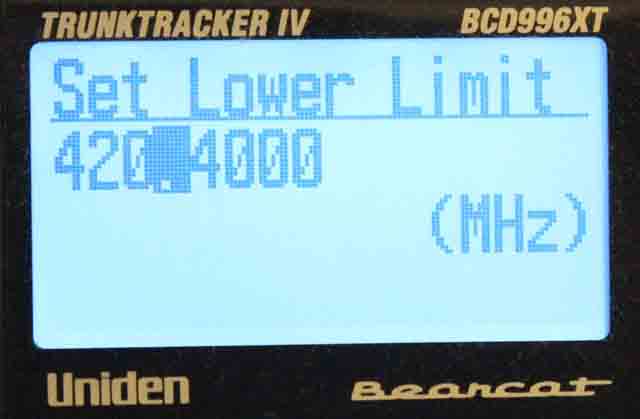
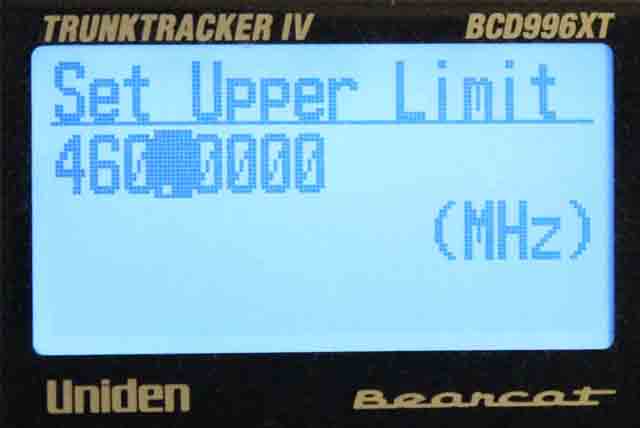 выбираем Set C-ch Only (поиск управляющих каналов) Выставляем On
выбираем Set C-ch Only (поиск управляющих каналов) Выставляем On
Set audio AGC выставляем On On
идём назад (кнопка menu) По желанию можем назначить Quick key, тогда выбрав его, будем сканировать только этот диапазон. Возвращаемся назад, выбираем Custom search и ищем управляющие каналы.
Вставляем частоту в сайт. По одной частоте на каждый созданный сайт. Вы конечно можете добавить все частоты в один сайт – но сканер будет останавливаться на первой же рабочей частоте, и слушать её. Если мы создадим несколько сайтов – например по районам, то нам будет удобнее переключаться между ними, и выбирать нужные.
В пункте site properies выставляем примерно такие настройки
А в пункте trunk properties такие
Обратите внимание на параметр search/scan. Если выбрать ID scan, то сканер будет останавливаться на всех TGID – разговорных группах, если же Вы выбрали ID Search – то только на тех, которые мы добавили. Добавим те TGID, которые мы знаем. Кликаем по нашей системе правой кнопкой, выбираем new group. У нас создалась группа, куда мы можем добавить TGID.
Alpha – имя разговорной группы. TGID – ID разговорной группы. L/O – блокировка группы, AlertV – цвет дисплея, при нахождении данной группы.
После того как мы добавили управляющие канала (в принципе, уже можно выставлять IDscan, и слушать все найденные TGID ) и обозначили в группе извесные TGID, нужно загрузить данные системы в сканер – для этого нажимаем кнопочку upload to scanner
Всё, можно выбирать систему, и слушать эфир.
В процессе работы мы будем встречать обозначения на дисплее C-ch SID 02C4h-0202 – это управляющий канал. UID – номер радиостанции, выходящей в эфир. NAC – код вроде CTCSS или DCS для аналоговых радиостанций.
Ну и напоследок руководство по использованию Uniden BCD 996XT на английском языке – uniden_bcd996xt_manual.
И еще одно – http://marksscanners.com/996xt/996xt.shtml
Если у Вас есть вопросы, задавайте их на форуме, или ниже в комментариях.
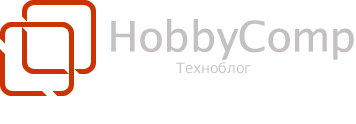
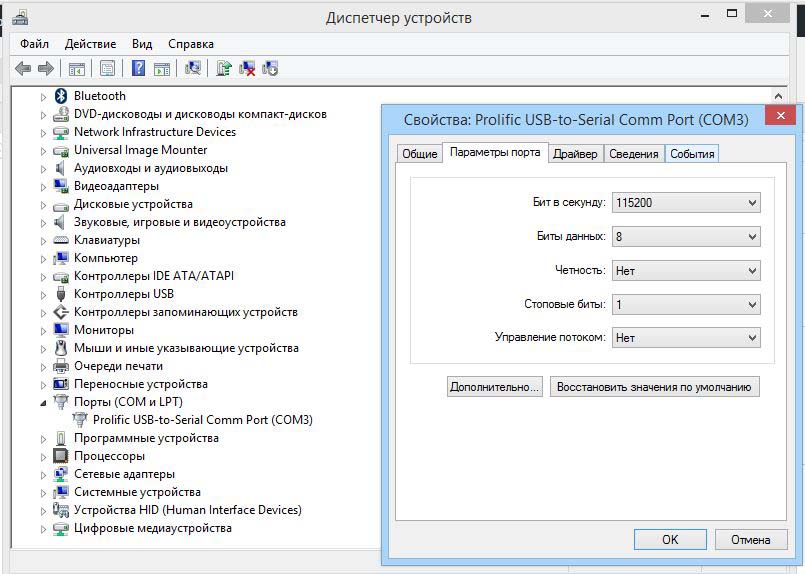
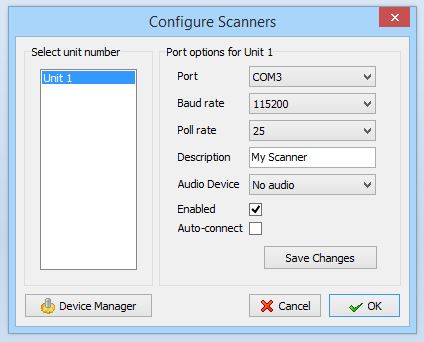

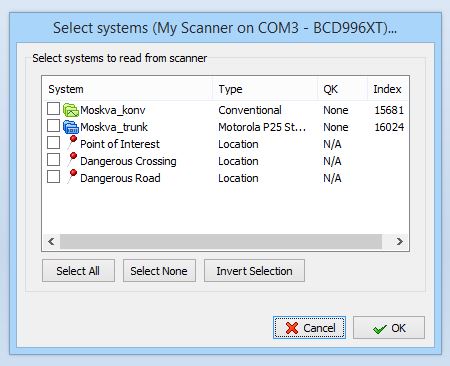
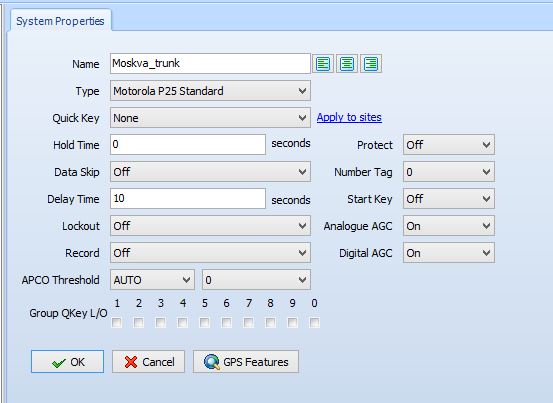
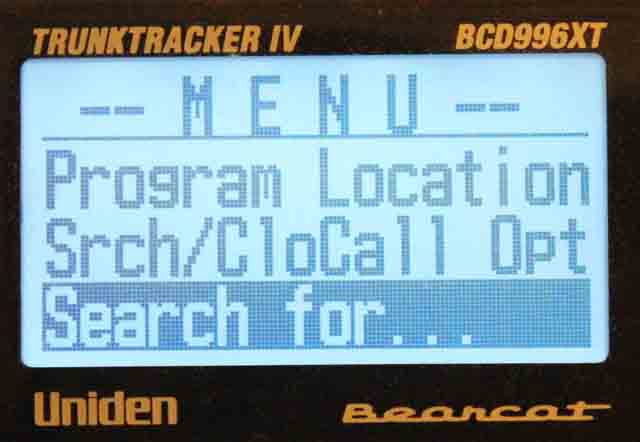
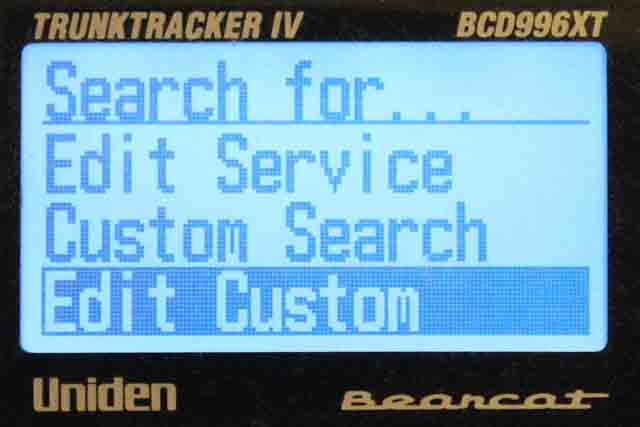
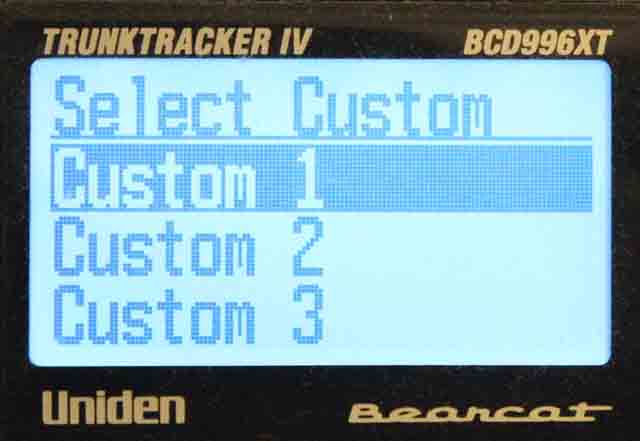
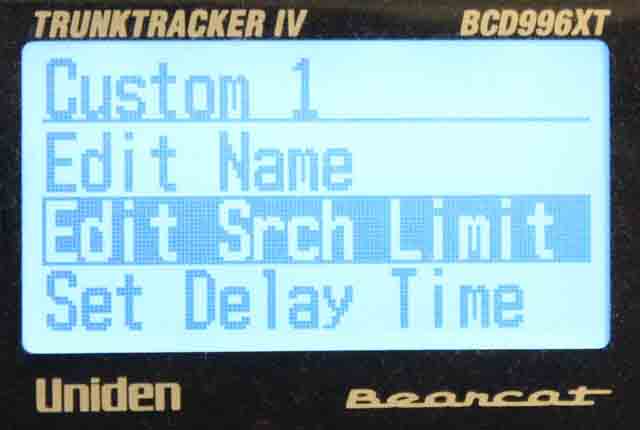
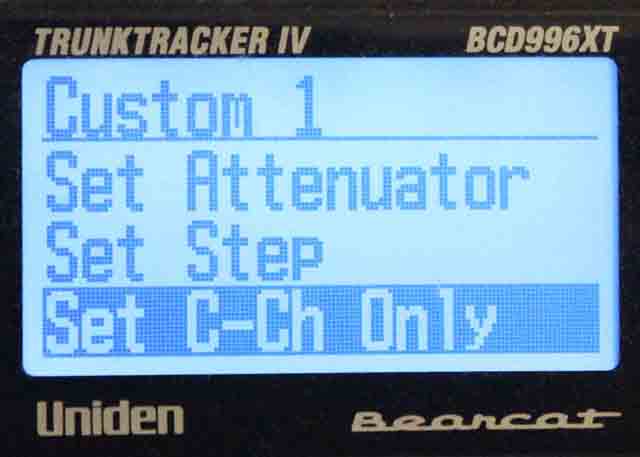

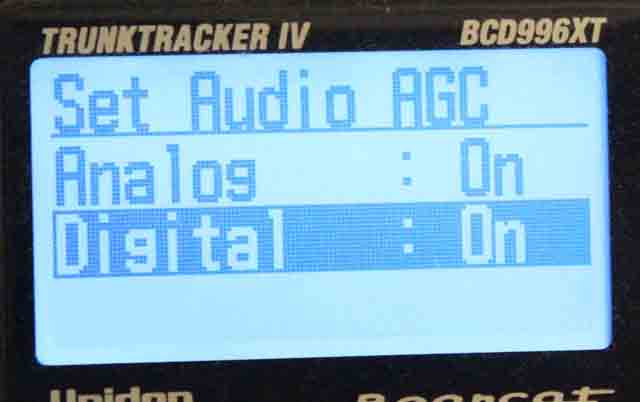
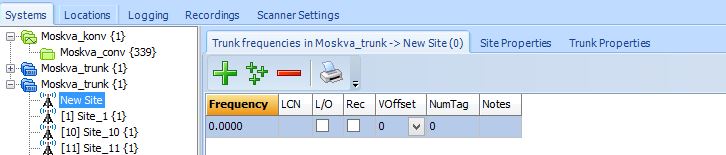
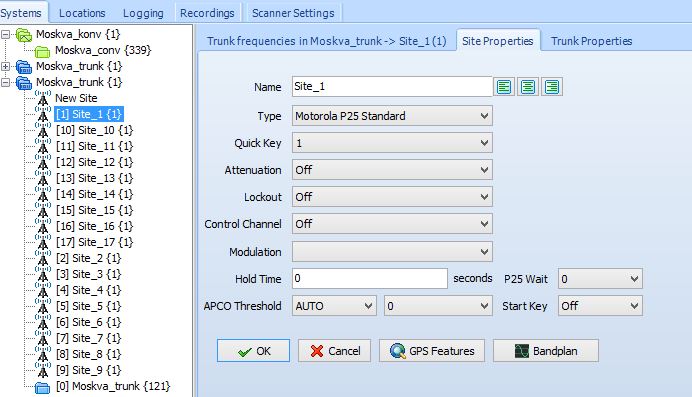
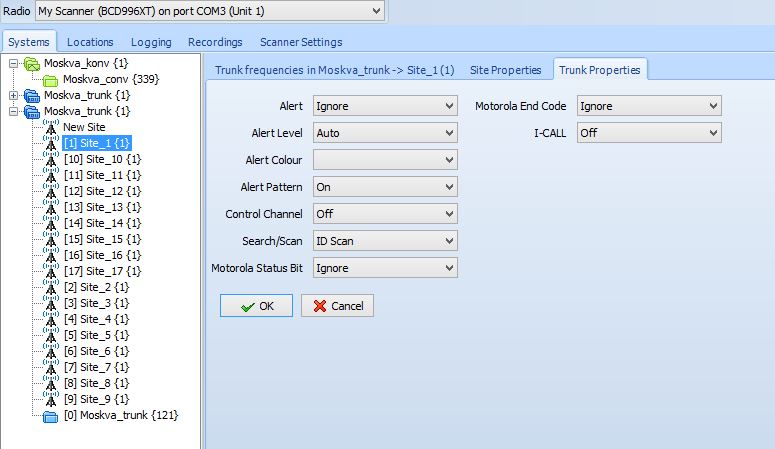
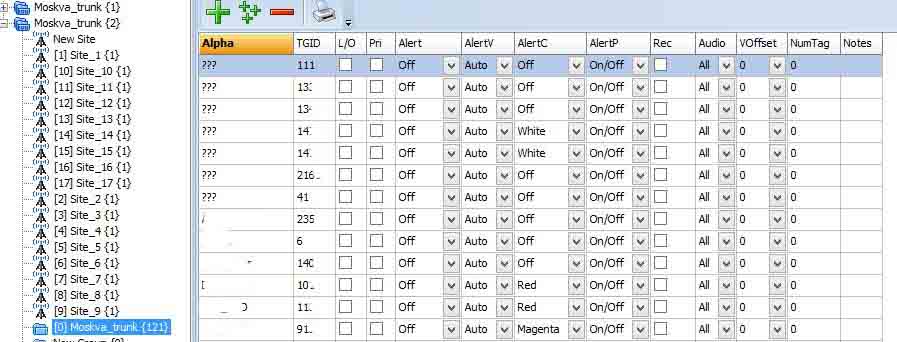
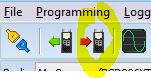


Отличная статья, больше нигде так подробно не описано. Благодарю.
Пожалуйста, был рад помочь.
Поделились бы готовыми настройками, хотя бы для примера. Что-то не удалось ничего настроить.
Смотря что не получилось… Через программу всё довольно просто.
Пытался найти управляющие каналы на BCD 436HP не получилось – изменили алгоритм, как это сделать не знаю, если подскажете буде премного благодарен
Попробуйте посмотреть здесь – http://marksscanners.com/536/436_536.shtml, на английском языке правда. Вам нужны control channel.
На 996 можно слушать DMR??? есть возможность прикупить такой девайс.
Могу ошибаться, но вроде нельзя.
Все сделал как написано , но не могу найти ни одного УК . На 396. В чем может быть дело .
Сложно однозначно сказать, может есть какие то проблемы с приёмом…
Как активировать ключ dmr на 996p2?? На буржуйских сайтах вроде есть описание этой процедуры и прошивка.
Абсолютно ничего не понятно. Исходные данные – имею сканер, конечные данные – хочу слушать. Где реализация “хочу слушать”? Набор инструкций для непонятно чего без конечной цели.
Всё ваше описание свелось к тому, что “берём сканер, слушаем транк”. А как научится ездить на машине? Да просто, берём машину, садимся в неё и едем. Типа того…
К статье прилагается инструкция по настройке. В статье действительно описано как настроить транк, со скриншотами.
Извините, но не нашёл. Очень странно, но на просторах интернета нет вразумительной пошаговой инструкции. Мой юник даже включается по другому, хотя и 396ХТ. Вы сами должны понимать, что инструкция это не более чем описание функций, там нет ничего о настройках. Нужна пошаговая инструкция со скриншотами, вот тогда это будет супер.
Целиком и полностью согласен. Тут как минимум нужен видео обзор с пошаговыми действами. Готов финансово поучаствовать в создании видеопроекта.
“Всё, можно выбирать систему, и слушать эфир.” Ну, выбрал систему, вылезло следующее подменю, эфир не слышу. Убедительная просьба, если уж начали статью, то надо закончить до победного конца, чтобы даже такой профан как я мог просто всё настроить. Думаю многие согласятся.
Было бы замечательно, если бы вы нашли время и проинструктировали меня по настройкам “от” и “до”. Потом, на базе такой инструкции, можно написать статейку.
396 другая модель, в ней порядок настройки вероятно несколько другой. У меня на руках такой модели нет – поэтому затрудняюсь подсказать по настройкам.
Прошел поэтапно все, что было предложено в итоге поймал «тишину».
Как мне кажется с прогой FreeScan немного проще. Но так как мне эта тема очень актуальна прошу автора за дополнительную плату уделить внимание.
Как ваши успехи?! Удалось достичь желаемого результата с uniden?!
Добрый день. Пишите на форуме – там лучше общаться между собой.
Час добрый. Извини если не вовремя. Хотел уточнить по поводу настройки Unidena 396-го.Решил спросить, есть ли время и возможность помочь разобраться в настройках Unidena?!
Конечно не из добрых побуждений, а за средства денежные.
Откровенно говоря познания мои невелики и опыта совсем не много. Благодаря этому познавательному ролику https://www.youtube.com/watch?v=1QmG4s0bnbE&t=21s
удалось не много понять программу FReeScan
Но это не дает полной картины желаемого, так как нераскрыта тема о транковых системах.
Благодаря вашему пояснению установил bcTool+(v:2.0.0ю.16)
Теперь мудохаюсь что и в какой последовательности выставлять, а главное как?
New System или New Group
Все это конечно здорово, но где найти того кто прояснит как это применить, как правильно выставлять транк, систему, группу, TGID, УК, конву и т.д.
P/S Просьба за отдельную плату провести обучение
Могу попробовать ответить на некоторые вопросы на форуме. Сам забросил эту тему – просто попала в руки данная игрушка. Один раз настроил, написал статейку и занимаюсь другими делами.
Отлично. Я зарегистрировался на форуме и открыл тему Uniden.
Обсудим?!
Что за форум , не могу найти дайте ссылку?
forum.hobbycomp.ru
Всем привет!
На форум зарегестрировался – пока жду ответ на почту для завершения регистрации решил тут отметиться.
Ребята, ТЕМА НЕ УМЕРЛА!!!
Обязательно дожмем НАТОвскую аппаратуру !!!
Взял себе bcd 996p2
Я так понимаю менюхи там идентичны – разница в последовательности.
На форуме проблема с капчей была- не знаю как вы зарегистрировались) Можете попробовать еще раз.
Но народу там мало сразу предупреждаю)
Честно говоря я так и не получил подтверждение на почту. На сайт захожу но ничего написать там не могу.
С приёмником сломал всю голову пытаясь сегодня его с компом соединить по средствам com-com(на стационарном компе имеется один сом)
Нифига не срастается.
И по неизвестной причине сайт ЮНИДЕНА не открывается- мож попал под ТЕЛЕГРАММ?
Пару дней назад их сайт работал.
Учетная запись активирована, можно заходить на форум. У меня uniden com открывается.
На приёмнике же свой вход, и кабель фирменный.
Иван
У меня в комплекте его нет. И в инструкции указано все кроме кабеля
Сюда тоже добавлю
Драйвера для подключения 996Р2:
На сайте АЛЬФА КОМ(системы радиосвязи) есть кабель usb-1 uniden. Под описанием и ценником как у “чугунного моста” имеется ссылка на драйвер. Кликнув на ссылку открывается сайт с описанием для какихтсканеров этот драйвер и моей модели 996Р2 там нет! Зато есть возможность перейти по сайту на страницу обновления прошивки, где и обнаружил в списке свое устройство. Перейдя на страницу прошивки обнаружил что у меня прошивка 2017 года (1.07.07), но имеется новее (1.07.09) и прога для замены прошивки, а к проге есть драйвер на USB serial port. 🙂
Соответственно быстренько всё скачал.
Драйвер работает на win 7 и win XP(проверил). В устройствах появился UNIDEN serial port.
Прошивку себе обновил и на этом этапе пока всё!
Ранее скачанные програмки:
BCD996 T- пишет что не поддерживает данную модель.
ВСtool- зависает, потом просит переустановить заново (modelstring=”. С такой
ARC96- версия ограниченная изначально, устройство вроде видит но ничего не делает.
FREEscan09- пишет что не может подключится или приемник не поддерживается.
Это пока всё что за сегодня успел
Супер статья, все отлично описано. Спасибо
Спасибо.
Ещё один момент, у меня bctool видит 996 только если запускать прогу от имени администратора иначе не видит его…